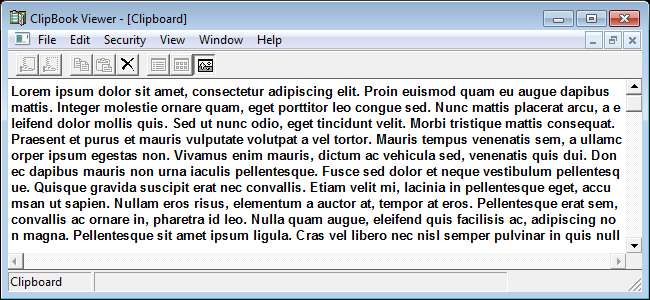
Windows-udklipsholderen er som en skrabepude, der bruges af operativsystemet og alle kørende applikationer. Når du kopierer eller klipper noget tekst eller en grafik, gemmes den midlertidigt i udklipsholderen og hentes derefter senere, når du indsætter dataene.
Vi har tidligere vist dig, hvordan du gør det gem flere genstande på udklipsholderen (ved hjælp af Clipboard Manager) i Windows, hvordan man gør det kopiere en filsti til udklipsholderen , hvordan Opret en genvej for at rydde udklipsholderen og hvordan kopiere en liste med filer til udklipsholderen .
Der er nogle begrænsninger i Windows udklipsholder. Der kan kun gemmes et element ad gangen. Hver gang du kopierer noget, erstattes det aktuelle element i udklipsholderen. Dataene på udklipsholderen kan heller ikke ses uden at indsætte dem i en applikation. Derudover ryddes dataene på udklipsholderen, når du logger ud af din Windows-session.
BEMÆRK: Ovenstående billede viser udklipsholderfremviser fra Windows XP (clipbrd.exe), som ikke er tilgængelig i Windows 7 eller Vista. Du kan dog downloade filen fra deviantART og kør den for at se den aktuelle post i udklipsholderen i Windows 7.
Her er nogle yderligere nyttige værktøjer, der hjælper med at forbedre eller udvide funktionerne på Windows udklipsholder og gøre det mere nyttigt.
Clipboard Magic
Clipboard Magic er et gratis program, der udvider Windows udklipsholder. Det indeholder flere poster. Det kan også gemme beskrivende etiketter på posterne samt gemme webadresser, som du ønsker midlertidig adgang til, men ikke vil bogmærke. Programmet giver dig mulighed for hurtigt og nemt at kopiere et element tilbage til udklipsholderen eller endda trække og slippe tekst fra Clipboard Magic til anden software. Hvis du kopierede tekst, du vil gemme, kan du gemme posten i en tekstfil.
Hvis der ofte er tekst, du indsætter i andre programmer, kan du manuelt indsætte poster i Clipboard Magic, så du nemt kan indsætte dem på et senere tidspunkt. Du kan også sikkerhedskopiere og gendanne poster, der er gemt i Clipboard Magic.
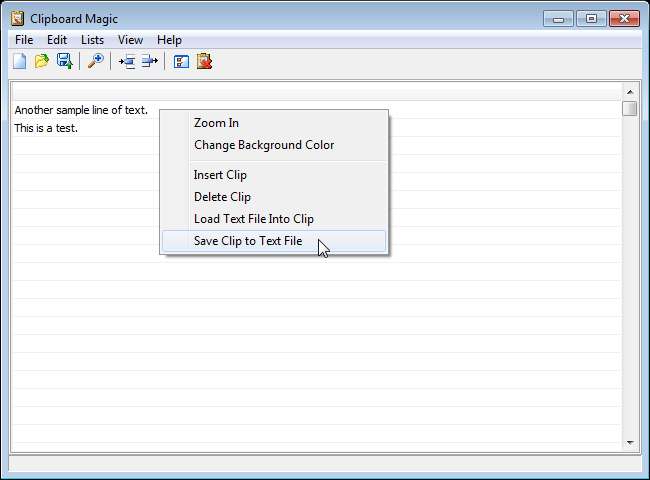
Visuelt udklipsholder
Visuelt udklipsholder er en simpel Windows udklipsholder historik manager. Det giver dig mulighed for at gemme mere end en udklipsholderpost og indsætte en valgt post i ethvert program. Tryk blot på Ctrl + museknappen for at se udklipsholderhistorikken og vælg et emne, du vil indsætte. Du kan også bruge Visual Clipboard til at gemme hurtige noter. Det er også bærbart, så du kan bruge det på enhver Windows-computer fra et USB-flashdrev.
Der er en gratis version og en betalt Pro-version (starter ved $ 19,95). Funktionerne tilgængelige i Pro-versionen og ikke den gratis version er som følger:
- Sæt ind i en aktiv applikation ved hjælp af genvejstaster eller en pop op-menu
- Tag og gem billeder
- Evne til at tilpasse genvejstaster
- Opret brugerdefinerede kategorier og underkategorier
- Indeholder 90+ pæne ikoner til brugerdefinerede kategorier
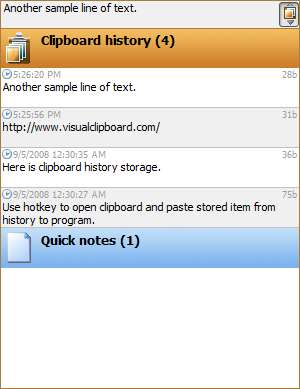
Ditto
Ditto er et gratis open source-program, der udvider standard Windows-udklipsholderen. Det gemmer hvert element, der er kopieret, til udklipsholderen, hvilket giver adgang til et af disse emner på et senere tidspunkt. Ditto håndterer enhver form for information, du kan kopiere til udklipsholderen, såsom tekst, billeder, HTML og brugerdefinerede formater. Ditto sidder i systembakken og giver adgang til dens funktioner fra bakkeikonet eller ved hjælp af en global genvejstast. Vælg poster gemt i Ditto ved at dobbeltklikke på dem eller trykke på Enter, og indsæt dem som standard i andre programmer. Du kan også trække og slippe poster fra Ditto til andre programmer.
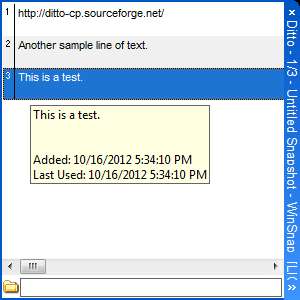
formskifter
formskifter er et gratis, avanceret værktøj til styring af ethvert format i Windows udklipsholder, endda billeder. Du kan stadig bruge Ctrl + C til at kopiere og holde Ctrl + V nede for at administrere udklipsholderens indhold ved hjælp af Shapeshifter. Programmet understøtter også ethvert sprog.
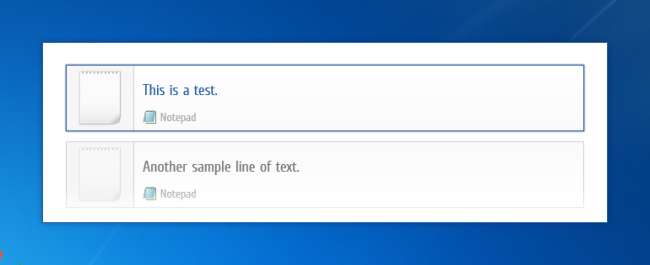
ClipCube
ClipCube er et gratis, meget lille værktøj til styring af Windows udklipsholderhistorik. Den sidder i systembakken og registrerer kopieret tekst til brug på et senere tidspunkt. Du kan organisere og søge i posterne og endda redigere dem. ClipCube har også en Direct Paste-funktion, der giver dig mulighed for at bruge en global genvejstast, Ctrl + Shift + X, til at åbne et lille popup-vindue, hvor emner fra udklipsholderen kan indsættes i det aktive program med et klik.
Du kan bruge ClipCube's Scratchpad til at tage noter, der også hurtigt kan indsættes i enhver app som udklipsholderposter.
ClipCube er også bærbar, så du kan tage dine udklipsholder og Scratchpad-poster med dig.
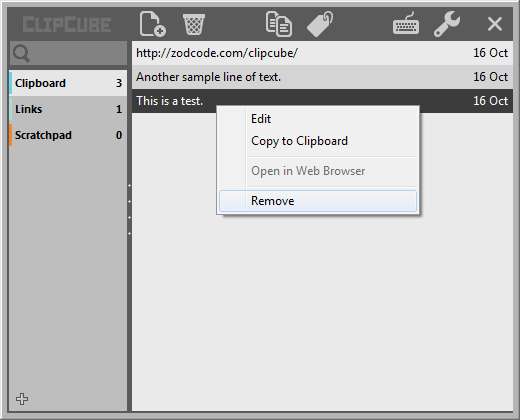
ClipX
ClipX er en gratis udklipsholder, der giver dig mulighed for at tildele genvejstaster til primær og sekundær pasta fra dit udklipsholder. Det understøtter kopiering, klipning og indsættelse af både tekst og billeder.
Der er omkring et halvt dusin plugins til ClipX, der giver yderligere funktionalitet, såsom en udklipsholdersøgning, en farvevælger, der automatisk placerer farveværdierne for den kopierede farve i dit udklipsholder og en, der tilføjer klistrede udklipsholderposter til de tidspunkter, du ønsker for at holde uddrag af tekst praktisk.
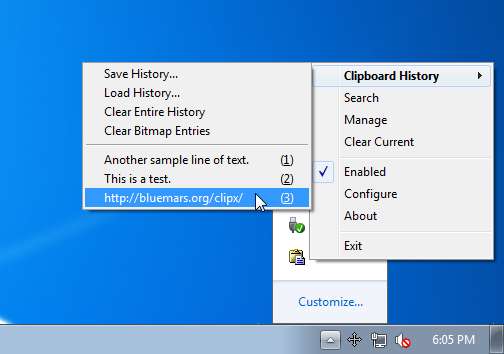
CLCL
CLCL er en gratis, simpel udklipsholder, der giver dig adgang til din udklipsholderhistorik ved at trykke på Alt + C eller fra ikonet i systembakken. Du kan gemme ofte anvendte poster i kategorien Skabeloner, og genvejstasten til indsætning kan tilpasses baseret på det program, du bruger, for at forhindre konflikter med genvejstaster i andre programmer. CLCL understøtter alle udklipsholderformater, og der findes plugins, der giver mere funktionalitet.
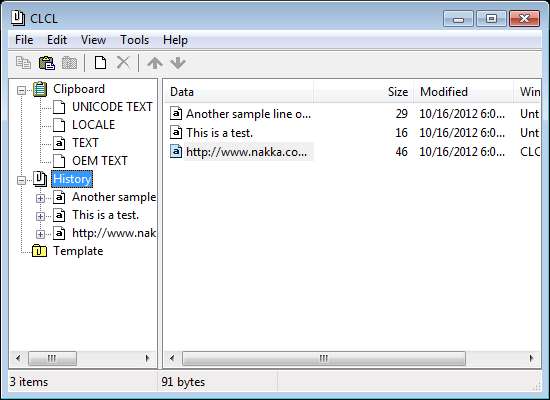
ArsClip
ArsClip er et gratis Windows-udklipsholder, der understøtter billeder, formateret tekst, Unicode og HTML, og giver dig mulighed for at kategorisere dine poster i permanente klipgrupper. ArsClip understøtter også filer, så du kan gemme filer, du ofte bruger, eller indsætte direkte i ArsClip. Både en bærbar version og en installerbar version leveres.
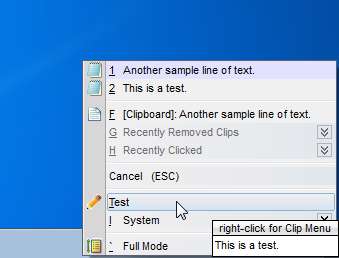
AutoClipX
AutoClipX er et gratis program, der sidder i systembakken og giver dig mulighed for at kopiere tekst ved blot at fremhæve den med musen. Derefter kan du hurtigt indsætte teksten ved at klikke på en museknap. Museknapperne kan konfigureres til at indsætte og / eller rydde udklipsholderen.
Funktionen til automatisk kopiering kan deaktiveres for bestemte vinduer, og du kan deaktivere AutoClipX ved hjælp af en genvejstast.
AutoClipX giver dig også mulighed for at fjerne indhold fra tekst, såsom HTML-markering, mellemrum og tal. Den strippede tekst kan erstattes med tekst, du angiver. Indstillingerne for stripping og udskiftning kan tilpasses, så du kan bruge din egen.
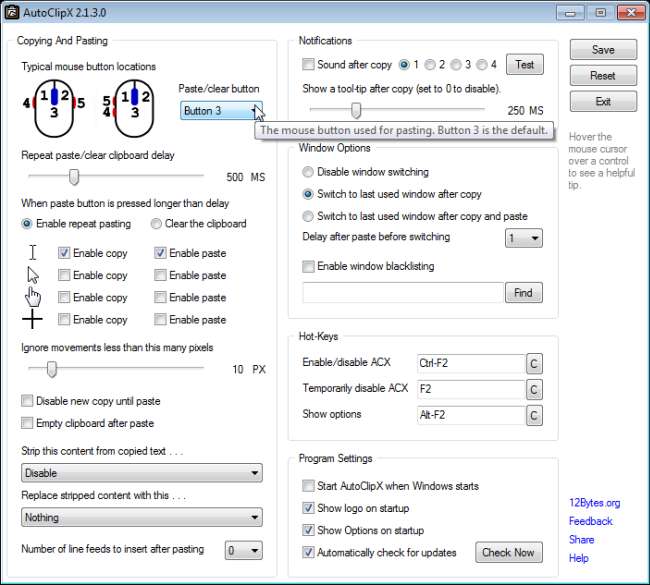
Udklipsholder
Udklipsholder er et lille, gratis værktøj, der holder styr på din kopierings- og klipaktivitet og automatisk gemmer dataene i en Windows-udklipsholderfil. Når du vil indsætte dataene i et program, skal du blot vælge den relevante udklipsholderfil, der skal kopieres tilbage til udklipsholderen til indsættelse.
Clipboardic giver dig også mulighed for at dele gemte udklipsholderdata mellem flere computere på et lokalt netværk.
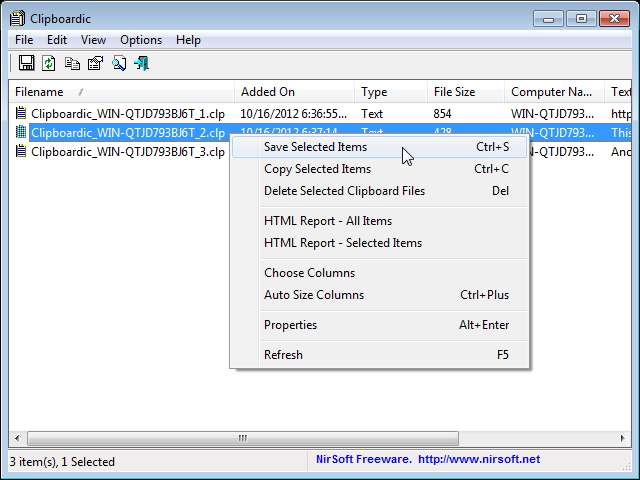
OrangeBemærk
OrangeBemærk er en gratis klipningshåndtering til Windows, der giver dig mulighed for at gemme et ubegrænset antal tekstklip i en database, der er fuldt indekseret, og når som helst ved at bruge en fuldtekstsøgning. Hvert klip kan tildeles en brugerdefineret genvejstast til hurtig indsætning i ethvert kørende program.
OrangeNote holder en fuldautomatisk historie med al udklipsholderaktivitet, så du kan holde styr på alt, hvad du har kopieret. Klik på ikonet til venstre for en post for at gøre den aktive post i udklipsholderen til hurtig indsættelse.
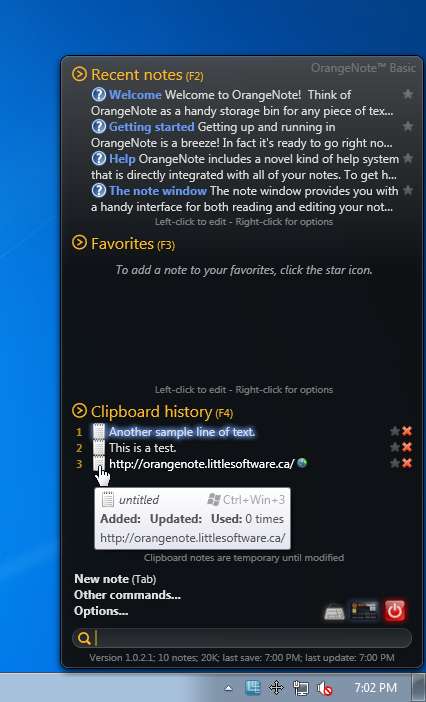
Udklipsholder
Udklipsholder er et simpelt, gratis program, der udvider funktionaliteten i Windows udklipsholder. Programvinduet ligner den klassiske udklipsholderfremviser (clipbrd.exe) fra Windows XP, men udklipsholder giver dig mulighed for at kopiere data til flere udklipsholder. Tryk blot på Alt + 1 til Alt + 9 for at vælge et af de ni udklipsholder, der skal bruges til kopiering og indsættelse. Du kan ændre genvejstasten fra Alt til Ctrl.
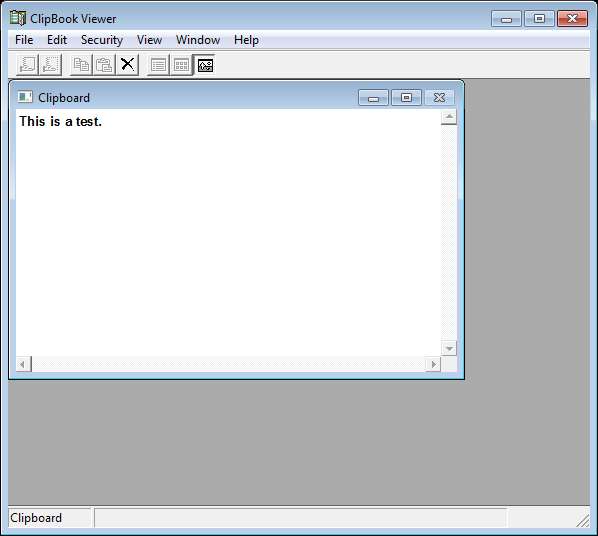
Hvis du har fundet et nyttigt værktøj til at udvide funktionaliteten på Windows udklipsholder for at gøre det mere nyttigt, så lad os det vide.







